info@kps.com.vn
+ 84 903 709 019

Trong quá trình sử dụng hệ điều hành Windows 10 nếu bạn bị lỗi 100% Disk Usage thì sau đây là cách sẽ giúp bạn khắc phục vấn đề đó.

Nhấn tổ hợp phím Alt + F4 để đóng tất cả những chương trình đang chạy và sau đấy khởi động lại máy. Cách này tuy đơn giản nhưng có hiệu quả bất ngờ. Nếu không có tiến triển gì thì mời các bạn thử các cách dưới đây nhé.
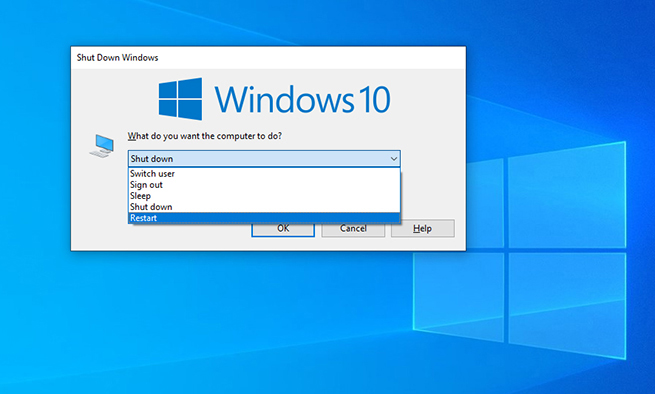
Dùng CheckDisk
- Bước 1: Chọn Command Prompt với quyền Admin.
- Bước 2: Nhập lệnh chkdsk /f /r C: và ENTER.
- Bước 3: Xuất hiện thông báo yêu cầu khởi động lại máy, bạn nhấp vào Y và chọn Enter.
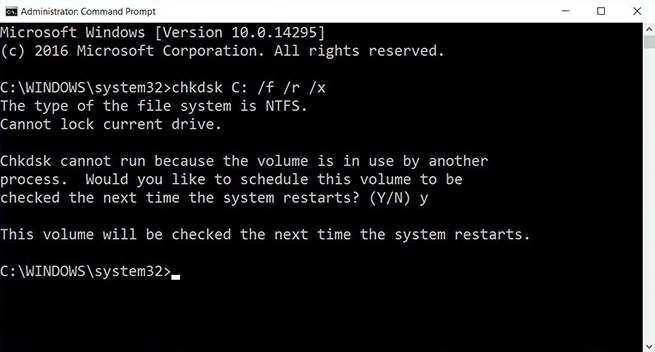
Máy tính sẽ được khởi động lại và CheckDisk sẽ tiến hành scan toàn bộ ổ cứng của bạn. Quá trình này tuy diễn sẽ giúp cho ổ cứng của bạn hoạt động mượt mà hơn.
Tắt Windows Services
Tắt Windows Services cũng là một trong những cách khắc phục hiệu quả lỗi 100% Disk Usage.
- Bước 1: mở hộp thoại Run bằng cách nhấn Windows + R, gõ services.msc và Enter
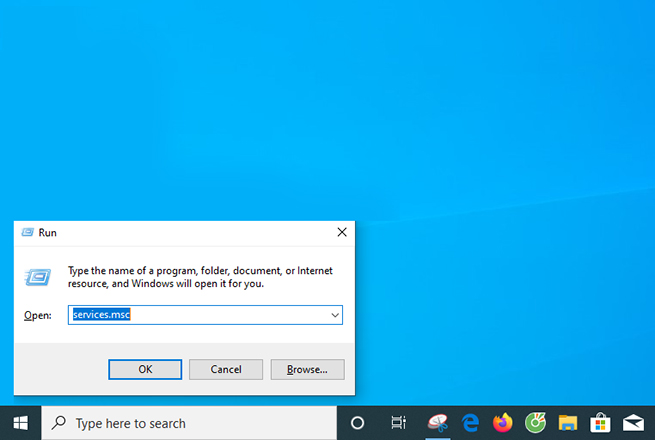
- Bước 2: Trong phần Services, chọn Superfetch, click phải chuột vào và chọn Stop.
- Bước 3: Làm tương tự với 2 service Background Intelligent Transfer Service và Windows Search.
Vô hiệu hóa Tips About Windows
Nhiều người cho biết rằng ngay sau khi vô hiệu hóa tính năng này thì máy tính của họ đã thoát khỏi tình trạng 100% Disk Usage. Bạn có thể vô hiệu quá tính năng này nếu không sử dụng đến chúng bằng cách :
- Vào Settings/ System/ Notification & actions
- Tìm đến Get tips, tricks, and suggestions as you use Windows và bật sang chế độ OFF.
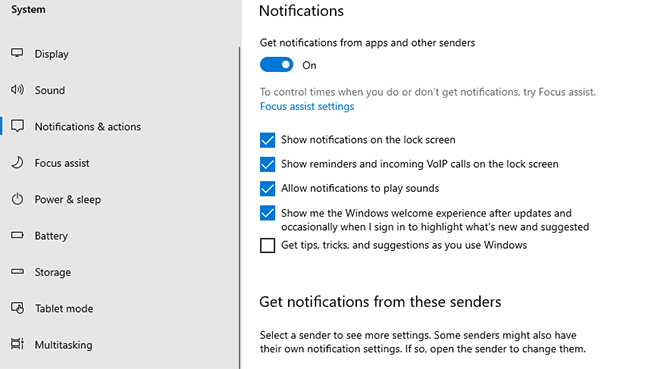
Gỡ Antivirus Windows Defender
Gỡ phần mềm này bạn có hai cách sau :
- Cài phầm mềm khác thay thế.
- Dùng phần mềm để gỡ bỏ có tên : Windows Defender Uninstaller
Tắt các chương trình khởi động cùng hệ thống
Trong Startup của Task Manager, tắt những chương trình không cần thiết. Chú ý là không được tắt driver.
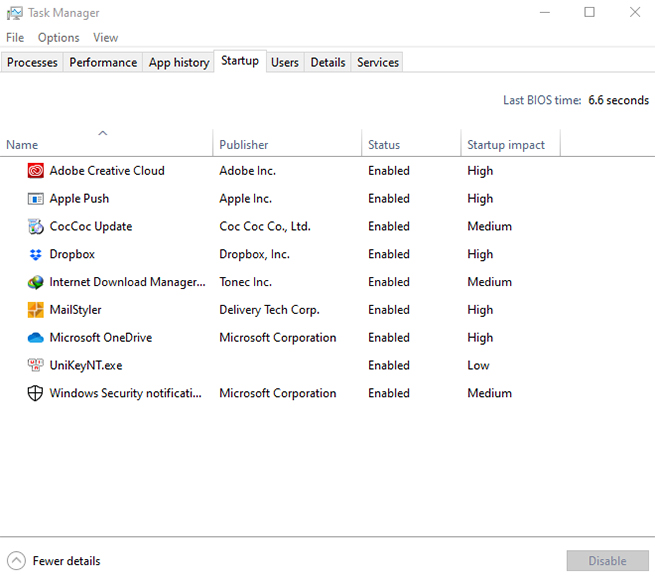
Troubleshooting
Vào Control Panel, gõ từ khóa Troubleshooting và chọn System and Security.
Click vào System Maintenace để thực hiện thao tác quét ổ đĩa.
Chọn Next/Try Troubleshooting as an administrator và đợi cho hệ thống xử lý rồi nhấn close.
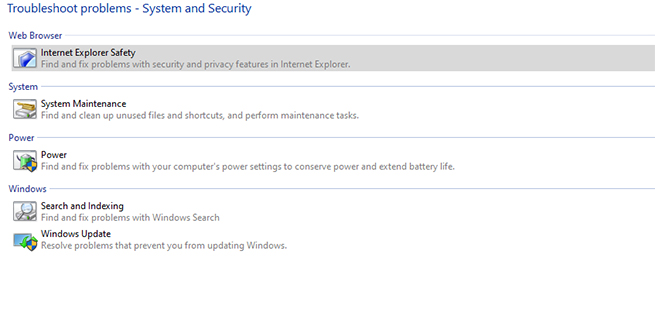
Vô hiệu hóa Windows SmartScreen
Muốn tắt tính năng này chọn Control Panel/ Security and Maintenance/ Change Windows SmartScreen settings/ Don't do anything.
Sử dụng phần mềm dọn rác CCleaner
Đây là một phần mềm hoàn toàn miễn phí, nhiệm vụ của nó là quét các file rác mà hệ thống sinh ra. Nếu sử dụng phần mềm này từ 5 đến 7 lần/ ngày thì đảm bảo máy tính của bạn sẽ chạy rất mượt mà.
Set thêm RAM ảo cho máy tính
Một trong những nguyên nhân chính dẫn đến tình trạng Full Disk Windows 10 100% là do thếu RAM. Do vậy, nếu không có điều kiện kinh tế bạn có thể cài đặt RAM ảo theo các bước sau :
- Vào This PC, chọn Properties, chọn Advanced system settings.
- Chọn Advanced/ Settings/ Advanced/ Program/ Change..
Cửa sổ hiện lên, bỏ chọn dòng Automatically manage paging file size for all drives.
Sau đó chọn ổ C là ổ đĩa chứa Windows. Bạn có thể chọn ổ khác nhưng thông thường là ổ C.
Tiếp đến lick vào Custom Size với hai tùy chọn là Initial Size (gấp 1,5 lần dung lượng RAM thực) và Maximum size (gấp 3 lần dung lượng RAM thực).
Chống phân mảng ổ cứng thường xuyên
Ở bước này bạn có thể sử dụng đến phần mềm chống phân mảng ổ đĩa hoặc những công cụ được tích hợp sẵn trên Windows. Vào This PC/ nhấn chuột phải vào một phân vùng bất kỳ/ Properties/ Tools.
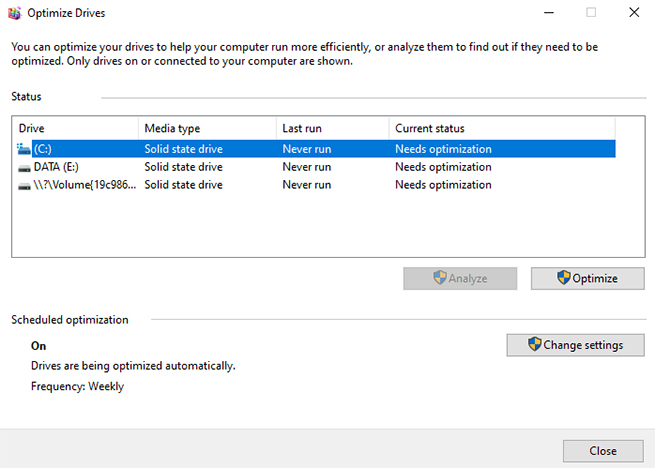
Nâng cấp lên bản Windows mới nhất
Các lỗi còn tồn đọng sẽ được khắc phục qua mỗi bản cập nhật. Vì vậy, để khắc phục lỗi Full Disk 100% Win 10 thì bạn nên thường xuyên cập nhật hệ điều hành để máy tính hoạt động mượt mà nhất.
Các tin khác

Setup camera iCantek myIPcam92MP
Hướng dẫn setup camera ip iCantek dòng myIPCam92MP, xem qua mạng, PoE converter
Xem chi tiết

Hướng dẫn setup tính năng IVA Bosch
Hướng dẫn lập trình tính năng IVA tích hợp trên thiết bị camera IP thông minh Bosch
Xem chi tiết

Hướng dẫn setup đầu ghi DIP7000
Hướng dẫn cơ bản setup đầu ghi hình dòng DIP7000 của hãng Bosch
Xem chi tiết

Hướng dẫn setup đầu ghi DIP3000
Hướng dẫn cơ bản setup đầu ghi hình DIP3000 của hãng Bosch
Xem chi tiết

Intelligent Video Analysis (IVA) là tính năng được tích hợp sẵn trên thiết bị camera IP Bosch
Xem chi tiết
2010 © Bản quyền thuộc KPS
Đang Online: 17 | Tổng Truy Cập: 12423127
Giới Thiệu | Tuyển dụng | Tin tức | Liên Hệ